Извршите враћање система да бисте решили овај проблем
- Чисто покретање покреће Виндовс ОС са мањим апликацијама и услугама да би се утврдило које апликације узрокују грешку.
- Избегавајте трајно онемогућавање заштитног зида, јер ваш рачунар чини рањивим на све врсте веза.
- Обавезно креирајте повремене тачке враћања система да бисте се лако вратили у то стање ако дође до грешке.
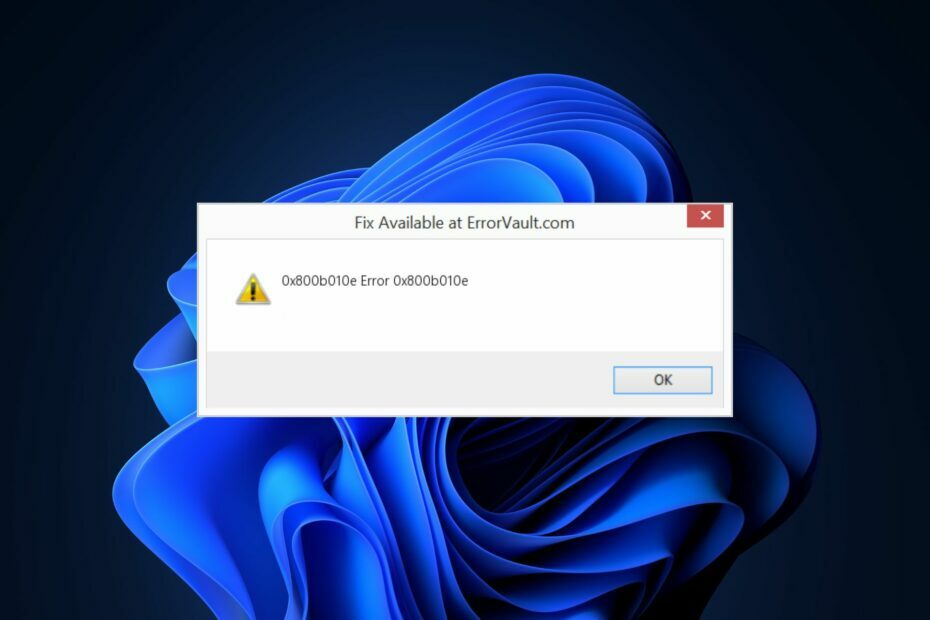
ИксИНСТАЛИРАЈТЕ КЛИКОМ НА ДАТОТЕКУ ЗА ПРЕУЗИМАЊЕ
- Преузмите и инсталирајте Фортецт на вашем рачунару.
- Покрените алат и Започните скенирање
- Кликните десним тастером миша на Репаир, и поправите га у року од неколико минута.
- 0 читаоци су већ преузели Фортецт до сада овог месеца
0к800б010е је уобичајена грешка која се јавља у оперативном систему Виндовс. Може се покренути из различитих разлога, али се обично приписује оштећеним системским датотекама или проблемима са регистром.
У овом чланку ћемо укратко размотрити неке од најчешћих узрока грешке 0к800б010е и понудити решења која можете применити да бисте је поправили.
- Шта узрокује грешку 0к800б010е?
- Како могу да поправим грешку 0к800б010е у Виндовс-у?
- 1. Покрените СФЦ и ДИСМ скенирање
- 2. Покрените Цхецкдиск
- 3. Привремено искључите заштитни зид
- 4. Извршите чисто покретање
- 5. Покрените враћање система
Шта узрокује грешку 0к800б010е?
Грешка 0к800б010е често је узрокована:
- Проблеми са регистром: Ако сте приметили грешку 0к800б010е након што сте извршили промене у Виндовс регистратору, вероватно сте оштетио Виндовс регистар или је направио неке нетачне уносе.
- Погрешне конфигурације система: У покушају да персонализујте или прилагодите свој рачунар, мењаћете подразумевана подешавања оперативног система Виндовс, што ће довести до грешака ако направите погрешне промене.
- Оштећене системске датотеке: Виндовс грешке се обично приписују оштећеним системским датотекама у ОС-у. Ако је било која од системских датотека вашег рачунара оштећена, то може узроковати грешку 0к800б010е.
- Неисправност хардвера: У ретким случајевима можете доживети грешку 0к800б010е након квара на хардверу. Ако је тако, морате посетити техничара који ће вам помоћи да поправите оштећени хардвер.
Како могу да поправим грешку 0к800б010е у Виндовс-у?
Следи неколико начина на које можете да поправите грешку 0к800б010е у Виндовс-у:
1. Покрените СФЦ и ДИСМ скенирање
- притисните Виндовс кључ, укуцај ЦМД, кликните десним тастером миша на приказани резултат и изаберите Покрени као администратор.
- Кликните да да одобрите административни приступ апликацији у Контрола корисничког налога прозор.
- Када се командна линија отвори, откуцајте следеће и притисните Ентер:
сфц /сцаннов
- Након што унесете команду, откуцајте следеће и притисните Ентер:
ДИСМ.еке /Онлине /Цлеануп-Имаге / Ресторехеалтх
- Затворите командну линију и поново покрените рачунар.
Оштећене системске датотеке су неки од уобичајених узрока грешака заснованих на Виндовс-у. Покретање СФЦ и ДИСМ скенирања је један од најбољих начина да се поправи грешка 0к800б010е.
Осим тога, постоји специјализовано решење за поправку рачунара које можете искористити за решавање покварених Виндовс датотека или проблема са регистром.
2. Покрените Цхецкдиск
- притисните Виндовс кључ, тип цмд, кликните десним тастером миша на приказану опцију и изаберите Покрени као администратор.
- Кликните да у Контрола корисничког налога прозор за доделу административних привилегија.
- Откуцајте следећу командну линију и притисните Ентер:
цхкдск /рилицхкдск /ф /р
- Сачекајте да се поправка заврши и затворите командну линију.
- Проверите да ли је грешка исправљена.
ЦХКДСК (проверите диск) скенира ваш рачунар у потрази за грешкама у систему датотека. Ако на вашем чврстом диску постоје оштећене датотеке, команда ЦХКДСК ће идентификовати и поправити такве грешке.
3. Привремено искључите заштитни зид
- притисните Виндовс тастер + И да отворите Подешавања апликација.
- Кликните на Приватност и безбедност и изаберите Виндовс безбедност.
- Кликните на Заштитни зид и заштита мреже да отворите Виндовс безбедносне поставке.
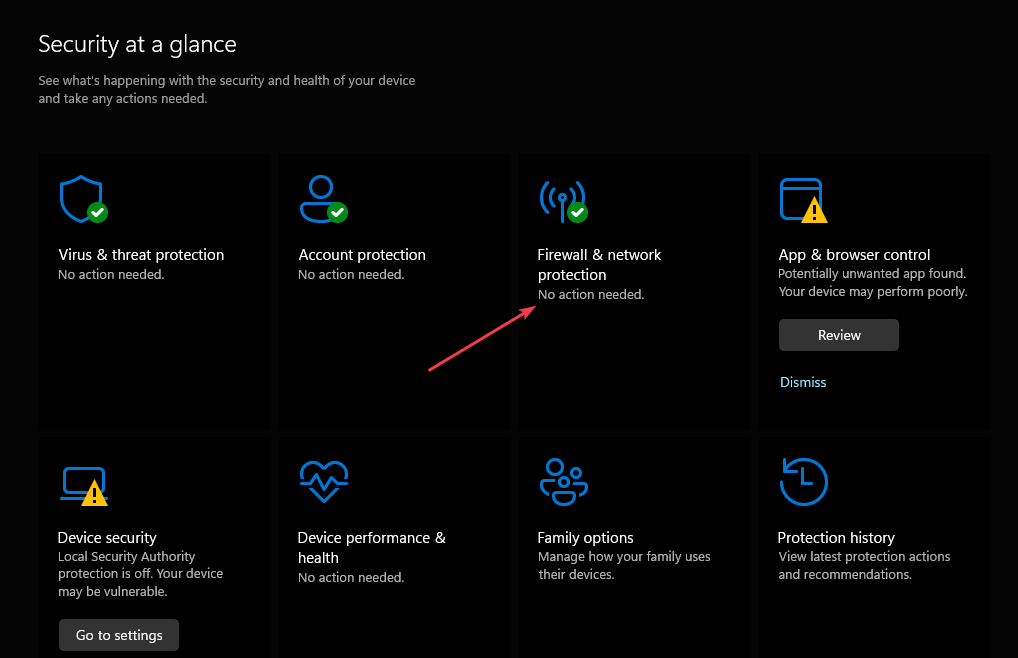
- Изаберите било који од следећих мрежних профила – Домен, приватни или јавни.

- Под Заштитни зид Мицрософт Дефендер, кликните на дугме за пребацивање да бисте га укључили или искључили.
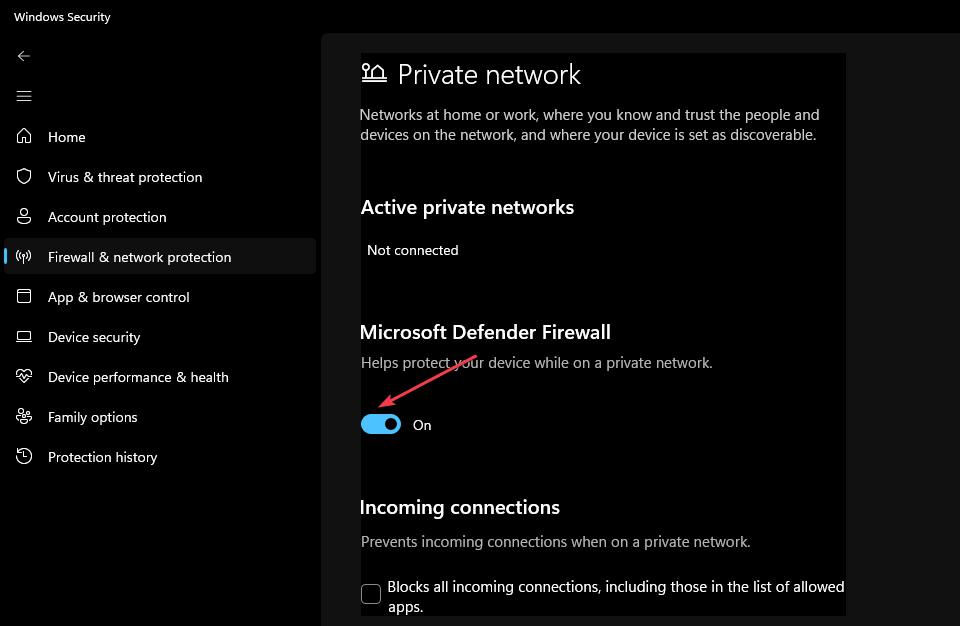
Искључивање заштитног зида Мицрософт Дефендер може учинити ваш уређај (и мрежу, ако га имате) рањивијим на неовлашћени приступ.
Ако желите да користите ан апликација коју је блокирао заштитни зид, можете то дозволити кроз заштитни зид уместо да искључите заштитни зид.
4. Извршите чисто покретање
- притисните Виндовс тастер + Р, Укуцај мсцонфиг, и ударио Ентер да отворите Конфигурација система прозор.
- У следећем прозору идите на Услуге таб.
- Померите се надоле и означите поље поред Сакриј све Мицрософт услуге поље, а затим кликните на Онемогући све.
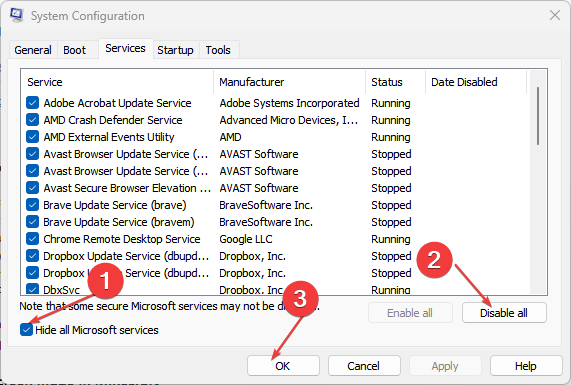
- Идите до Покренути картицу и кликните на Отворите Таск Манагер.
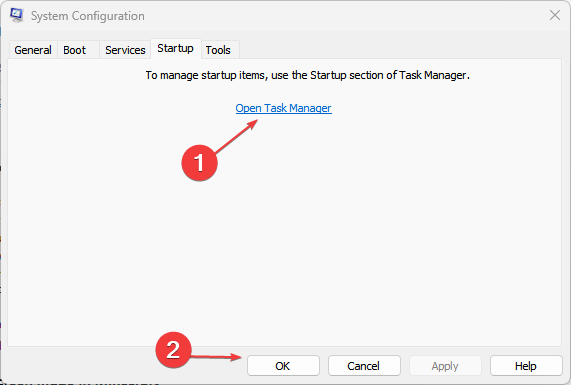
- У прозору Менаџера задатака кликните десним тастером миша на сваки доступан унос и изаберите Онемогући.
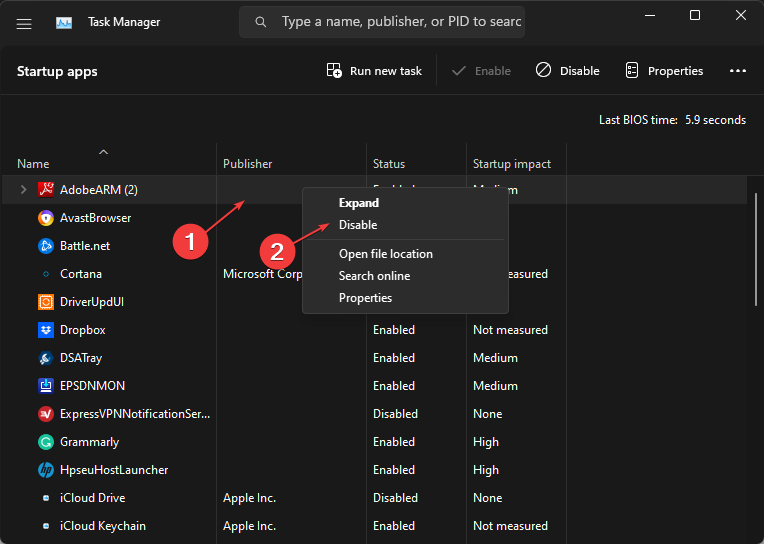
- Док је у Конфигурација система прозору, идите на Боот картицу и означите поље поред Сафе Боот.
- Кликните Применити и кликните У реду.

- Поново покрените рачунар и проверите да ли је грешка отклоњена.
Чисто покретање покреће рачунар са минималистичким скупом драјвера, апликација и услуга; ако је грешка 0к800б010е узрокована апликацијама трећих страна, чисто покретање може вам помоћи да идентификујете и решите такве грешке.
5. Покрените враћање система
- Кликните левим тастером миша на Почетак мени, тип обновити и кликните Направите тачку враћања.
- Изаберите Системска својства и бирај Систем Ресторе дугме.

- У оквиру Ресторе Филес анд Сеттингс кликните Следећи.

- У следећем прозору изаберите тачку враћања на коју желите да вратите свој рачунар и кликните Следећи.

- Затим кликните Заврши да бисте довршили враћање система.
Ако вршите сталне промене у свом ОС, требало би редовно креирајте тачке враћања у случају да случајно покренете грешку. Ако сте приметили грешку 0к800б010е након промене конфигурација, можете покренути враћање система да бисте вратили рачунар у раније стање.
Надамо се да сте након читања и имплементације решења успели да решите грешку 0к800б010е.
Волели бисмо да знамо која су решења радила за вас; слободно коментаришите испод.
И даље имате проблема?
СПОНЗОРИСАНИ
Ако горњи предлози нису решили ваш проблем, ваш рачунар може имати озбиљније проблеме са Виндовс-ом. Предлажемо да изаберете решење све у једном, као што је Фортецт да ефикасно решите проблеме. Након инсталације, само кликните на Погледај и поправи дугме, а затим притисните Започните поправку.


